
สารบัญ:
- ผู้เขียน John Day [email protected].
- Public 2024-01-30 13:07.
- แก้ไขล่าสุด 2025-01-23 15:12.
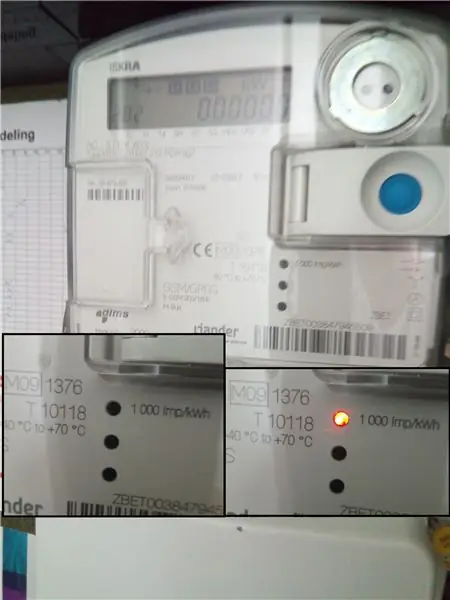

ในคำแนะนำนี้ คุณจะพบว่าฉันอ่านการใช้พลังงานไฟฟ้าหลักในบ้านของฉันอย่างไรและเผยแพร่ผ่าน ESP8266, Wifi, MQTT ใน Openhab Home Automation ของฉัน
ฉันมี 'สมาร์ทมิเตอร์' ISKRA Type MT372 แต่มันไม่มีความเป็นไปได้ง่าย ๆ ในการส่งออกข้อมูล ดังนั้นฉันจึงใช้พัลส์ LED เพื่ออ่านพลังงานปัจจุบัน ไฟ LED จะกะพริบ 1,000 ครั้งสำหรับ 1 กิโลวัตต์ต่อชั่วโมง
ขั้นตอนที่ 1: โครงการหลัก
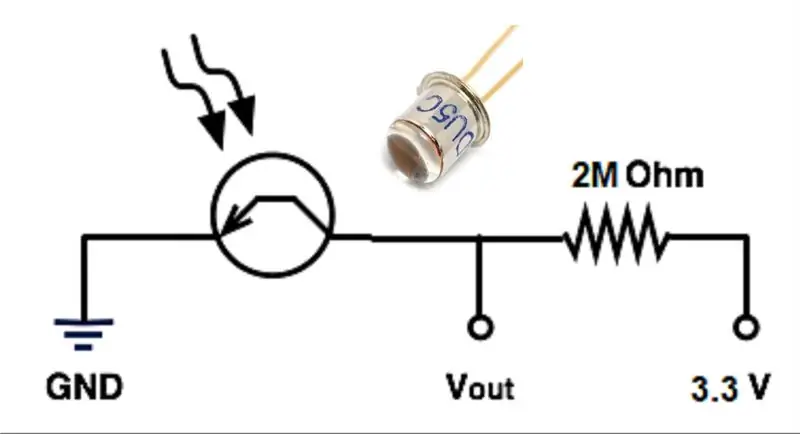
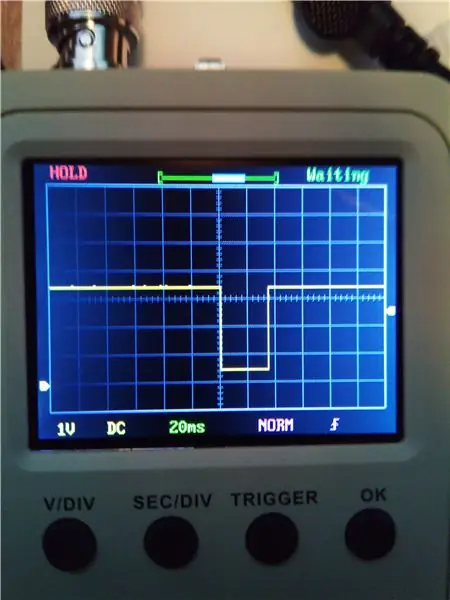
พัลส์ถูกตรวจพบโดย ESP8266 อย่างไรก็ตาม คุณต้องมี '0' และ '1' ที่ดีและชัดเจน พัลส์ค่อนข้างอ่อน ดังนั้นฉันจึงต้องการส่วนประกอบอิเล็กทรอนิกส์ที่เหมาะสม
โฟโต้ทรานซิสเตอร์
โฟโตรีซีสเตอร์ไม่เร็วพอที่จะตรวจจับพัลส์สีแดงที่สั้นและอ่อน จากวิดีโอ Youtube นี้ ฉันเลือกโฟโต้ทรานซิสเตอร์ โดยการเพิ่มตัวต้านทาน 2M Ohm ฉันสามารถเข้าถึง 2V ได้
เครื่องเปรียบเทียบ
อย่างไรก็ตาม เพื่อให้มั่นใจว่า '0' และ '1' ชัดเจน ฉันจึงเลือกที่จะเพิ่มตัวเปรียบเทียบ LM293 เมื่อเชื่อมต่อ 0.6 V กับ Vin และโฟโตทรานซิสเตอร์ Vref ฉันได้รับสัญญาณบวกในความมืด และสัญญาณลบที่พัลส์ พบแรงดันไฟฟ้าที่เหมาะสมโดยใช้โพเทนชิโอมิเตอร์สำหรับแรงดันไฟฟ้า Vin และ Vref ด้วยตัวเปรียบเทียบ ฉันใช้ตัวต้านทาน 300K
ด้วยการใช้ตัวต้านทานแบบดึงขึ้นบนเอาต์พุต ฉันจะได้รับความแตกต่างของเอาต์พุตเกือบ 3.3V
ผลลัพธ์จะแสดงที่หน้าจอออสซิลโลป
ESP8266
ESP8266 ตรวจจับแรงดันไฟฟ้าต่ำเมื่อมีพัลส์ มันส่งข้อมูลเอาต์พุตไปยังโบรกเกอร์ MQTT ของฉัน ข้อมูลได้รับโดย:- Openhab2- Node-red ซึ่งข้อมูลถูกอัปโหลดไปยัง Thingspeak
ขั้นตอนที่ 2: ส่วนประกอบ
ส่วนประกอบหลักที่ฉันใช้:
- โฟโตทรานซิสเตอร์ 3DU5C (ดูวิดีโอสำหรับคำอธิบาย)
- LM293 เครื่องเปรียบเทียบ
- ESP-01
- ตัวต้านทานหลายตัว
- PCB ต้นแบบ
- ตัวแปลงบั๊ก ฉันใช้แหล่งจ่ายไฟของเราเตอร์ 12V และพบว่า LM1117 ไม่ได้มีประสิทธิภาพมากนักและค่อนข้างร้อน
- กล่องเอบีเอส
ขั้นตอนที่ 3: การเขียนโปรแกรม

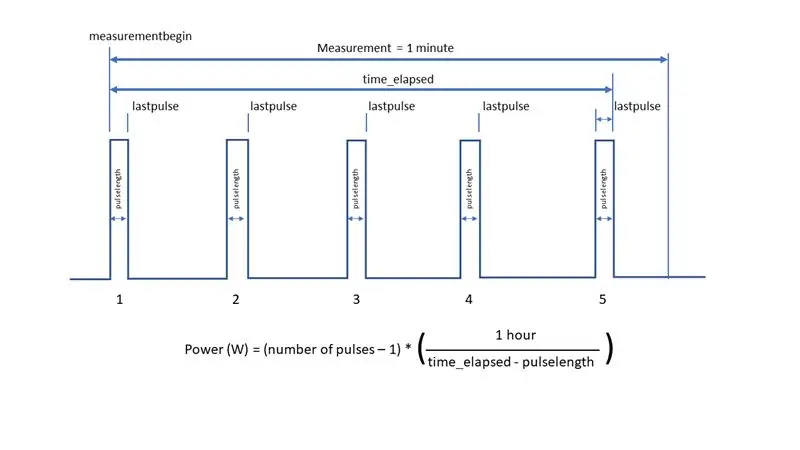


โปรแกรมเผยแพร่บน Github ของฉัน:
ดูโครงร่างสำหรับโครงร่างของโปรแกรมและวิธีการคำนวณกำลังไฟฟ้า
ฉันตั้งโปรแกรม ESP-01 ผ่านโปรแกรมเมอร์ USB ที่ดัดแปลง ฉันบัดกรีสวิตช์ปุ่มระหว่าง RST และ GND เพื่อให้รีเซ็ตได้ง่ายและสลับสไลด์ระหว่าง GPIO0 และ GND เพื่อบูตในโหมดแฟลช
ขั้นตอนที่ 4: การประกอบ



ชิ้นส่วนทั้งหมดถูกบัดกรีไปยัง PCB ต้นแบบ
ดูภาพและรูปแบบสำหรับคำอธิบาย
LED สีน้ำเงิน: ไฟ LED สีฟ้าติดอยู่กับสัญญาณเอาท์พุตของตัวเปรียบเทียบ LM293 ซึ่งเป็นไฟที่เป็นอิสระจาก ESP8266 หากไม่มีพัลส์ (มืด) แรงดันเอาต์พุตจากวงจรโฟโตทรานซิสเตอร์จะต่ำ ดังนั้น Vref < Vin (แรงดันคงที่ของ 0, 6V) และเอาต์พุตของ LM293 สูง ไม่มีกระแสไหลไปยัง VCC และ LED สีน้ำเงินดับ
หากมีพัลส์ (แสง) เอาต์พุตจากวงจรโฟโตทรานซิสเตอร์จะสูงกว่า (โดยประมาณ 1.5V) ดังนั้น Vref ? Vin (แรงดันคงที่ 0.6V) และเอาต์พุตของ LM293 ต่ำ กระแสจึงไหลจาก VCC และ LED สีน้ำเงินติดสว่าง
LED สีเขียว: ไฟ LED สีเขียวติดอยู่กับ GPIO0 ของ ESP8266 และจะกะพริบหาก ESP8266 ตรวจพบชีพจรที่ดี
ขั้นตอนที่ 5: การติดตั้งเข้ากับมิเตอร์ไฟฟ้า




ฉันใช้สีโป๊วเหนียวสำหรับโปสเตอร์เพื่อติด PCB ในกล่องและกล่องเข้ากับมิเตอร์ เพื่อไม่ให้มิเตอร์เสียหาย การเจาะรูในตำแหน่งที่แน่นอนของ LED เป็นสิ่งสำคัญ งอโฟโตทรานซิสเตอร์ที่ชี้ลงไปที่ LED
ขั้นตอนที่ 6: เปิดเครื่อง


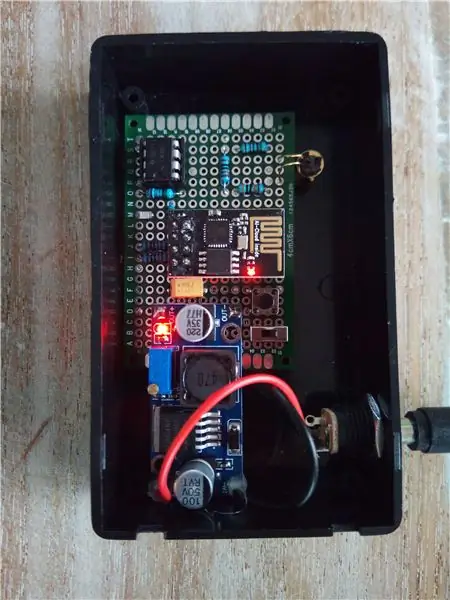

ฉันใช้สีโป๊วแบบเหนียวมากขึ้นเพื่อป้องกันไม่ให้แสงรอบข้างส่องเข้าไปในโฟโตทรานซิสเตอร์ขณะเปิดเคสในตอนกลางวัน เจาะรูเล็กๆ ที่ฝาปิดเพื่อดูไฟ LED กะพริบ (ไม่ใช่บนรูปภาพ)
อ่านค่าใน Openhab เพื่อรับกราฟสุดเจ๋งเหล่านี้!
แนะนำ:
Blinds Control ด้วย ESP8266, Google Home และ Openhab Integration และ Webcontrol: 5 ขั้นตอน (พร้อมรูปภาพ)

การควบคุมมู่ลี่ด้วย ESP8266, Google Home และ Openhab Integration และ Webcontrol: ในคำแนะนำนี้ ฉันจะแสดงให้คุณเห็นว่าฉันเพิ่มระบบอัตโนมัติให้กับมู่ลี่ของฉันอย่างไร ฉันต้องการเพิ่มและลบระบบอัตโนมัติได้ ดังนั้นการติดตั้งทั้งหมดจึงเป็นแบบหนีบ ส่วนหลักคือ: สเต็ปเปอร์มอเตอร์ ตัวขับสเต็ปควบคุม bij ESP-01 เกียร์และการติดตั้ง
วิธีใช้ MQTT กับ Raspberry Pi และ ESP8266: 8 ขั้นตอน (พร้อมรูปภาพ)

วิธีใช้ MQTT กับ Raspberry Pi และ ESP8266: ในคำแนะนำนี้ ฉันจะอธิบายว่าโปรโตคอล MQTT คืออะไรและใช้อย่างไรในการสื่อสารระหว่างอุปกรณ์ต่างๆ จากนั้นในการสาธิตเชิงปฏิบัติ ฉันจะแสดงวิธีตั้งค่าสองอย่างง่ายๆ ระบบไคลเอ็นต์ โดยที่โมดูล ESP8266 จะส่งข้อความ
RuuviTag และ PiZero W และ Blinkt! เทอร์โมมิเตอร์แบบ Bluetooth Beacon: 3 ขั้นตอน (พร้อมรูปภาพ)

RuuviTag และ PiZero W และ Blinkt! เครื่องวัดอุณหภูมิที่ใช้ Bluetooth Beacon: คำแนะนำนี้อธิบายวิธีการอ่านข้อมูลอุณหภูมิและความชื้นจาก RuuviTag โดยใช้ Bluetooth กับ Raspberry Pi Zero W และเพื่อแสดงค่าเป็นเลขฐานสองบน Pimoroni กะพริบตา! pHAT.หรือเรียกสั้นๆ ว่า จะสร้างสถานะอย่างไร
รางปลั๊กไฟอัจฉริยะที่ใช้ Beaglebone Black และ OpenHAB: 7 ขั้นตอน (พร้อมรูปภาพ)

รางปลั๊กอัจฉริยะจาก Beaglebone Black และ OpenHAB: !!!!! การเล่นกับไฟหลัก (110/220V) นั้นอันตราย โปรดใช้ความระมัดระวังให้มาก !!!!!มีการออกแบบรางปลั๊กไฟอัจฉริยะบางแบบที่มีอยู่ตาม "Raspberry Pi" และ Arduinos สองตัวซึ่งแสดงในรูปภาพ "ดีไซน์เก่า".เด
วิธีการสร้าง Quadcoptor (NTM 28-30S 800kV 300W และ Arducopter APM 2.6 & 6H GPS 3DR Radio และ FlySky TH9X): 25 ขั้นตอน (พร้อมรูปภาพ)

วิธีการสร้าง Quadcoptor (NTM 28-30S 800kV 300W และ Arducopter APM 2.6 & 6H GPS 3DR Radio และ FlySky TH9X): นี่คือบทแนะนำเกี่ยวกับวิธีการสร้าง Quadcopter โดยใช้มอเตอร์ NTM 28-30S 800kV 300W และ Arducopter APM 2.6 & 6H GPS & วิทยุ 3DR ฉันพยายามอธิบายแต่ละขั้นตอนด้วยรูปภาพจำนวนหนึ่ง หากคุณมีคำถามหรือความคิดเห็นใด ๆ โปรดตอบกลับ
